2020 官網(wǎng)升級中!現(xiàn)在您訪問官網(wǎng)的瀏覽器設(shè)備分辨率寬度低于1280px請使用高分辨率寬度訪問。
很多客戶都表示,想要在生產(chǎn)線首件確認上更方便一點,能不能在裝配圖元件本體上顯示元件參數(shù)值?
當然可以!
只需要一個簡單操作就可以滿足這個需求,今天我們就來介紹如何利用智能SMT軟件工具完成該操作。
裝配圖顯示VAL值流程及說明:
模式選擇為SMT基本模式
01 CAD導(dǎo)入:讀入CAD
02 BOM導(dǎo)入:讀入BOM
03 元件選擇:選擇INBOM的元件進行參數(shù)設(shè)置
04 參數(shù)設(shè)置:
*? 設(shè)置元件類型(type)參數(shù):必須項,type參數(shù)會影響提取元件VAL值的結(jié)果。
*? 極性元件添加元件極性標識:非必須,具體看對極性標識方式的要求。
05 工具:BOM中取值:提取VAL值
06 工具:裝配圖:設(shè)置顯示VAL值
以下對第4步以后做一個簡要介紹,如果想了解裝配圖的具體制作,可以參考以前的文章《制作一張完美的SMT裝配圖只需分分鐘!》。
步驟詳解:
4. 參數(shù)設(shè)置:
A. 設(shè)置元件類型(type)參數(shù)
進入元件參數(shù)設(shè)置界面,選擇1“自動設(shè)置類型”,軟件自動根據(jù)數(shù)據(jù)特征進行自動設(shè)置元件類型(比如,電阻位號一般是R開頭,兩個引腳的SMD元件);對于不能自動設(shè)置的可以自行添加定義,以后就會自動識別。
在參數(shù)設(shè)置界面點“自動設(shè)置類型”圖標,彈出的對話框選2“是”
參考下圖
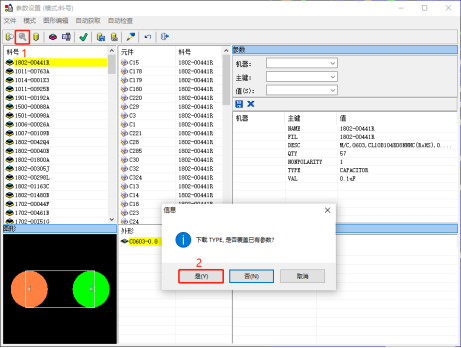
在右下角的報告位置可以查看設(shè)置后的結(jié)果
已設(shè)置TYPE類型參數(shù)的是“√”綠色打鉤的狀態(tài),無TYPE參數(shù)的是“×”的狀態(tài)。
可以排序后再補充參數(shù)。(VAL值主要側(cè)重電容、電阻、電感等,請確保TYPE參數(shù)定義正確)
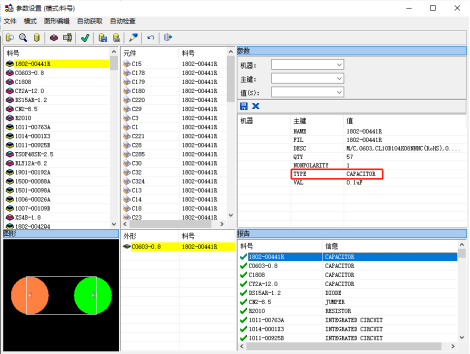
B. 參數(shù)設(shè)置:極性元件添加元件極性標識
參數(shù)設(shè)置界面,第1步切換模式為“外形”
第2步選“圖形編輯”菜單進行極性標識的添加
第3步“顯示背景”,顯示主界面打開的層,如絲印層做極性添加的參考
第4部選擇“極性”
第5步選擇一種標識類型,在左側(cè)添加后第6步“應(yīng)用”,然后“下一步”添加下一個
可參考下圖的步驟
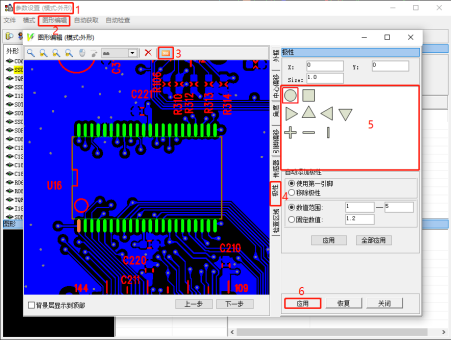
5. 工具:Bom中取值
主界面“工具”菜單,選擇“BOM取值”功能
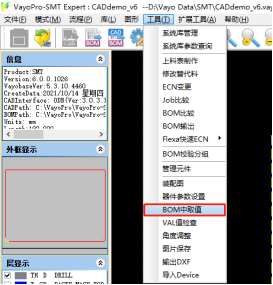
軟件從描述信息(BOM中讀入的)提取Val值
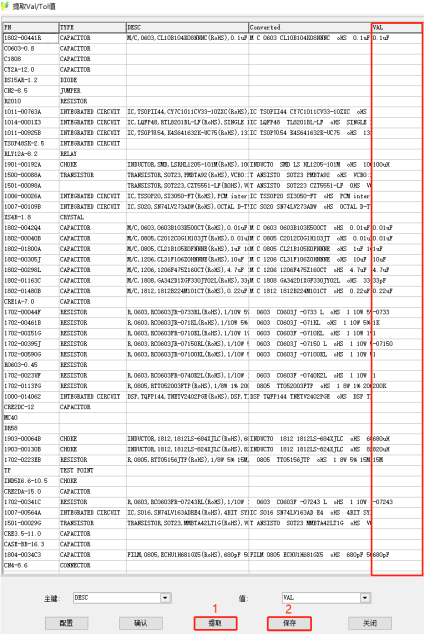
6. 工具:裝配圖
在裝配圖界面,進行“圖紙設(shè)置”,勾選“顯示其它參數(shù)”,選擇“VAL”
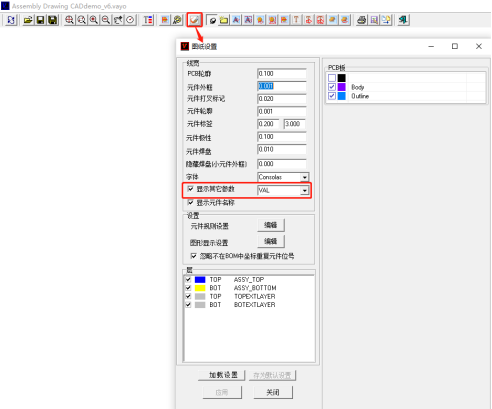
應(yīng)用后就完成了在裝配圖上顯示元件參數(shù)值的所有操作,效果如下圖所示:
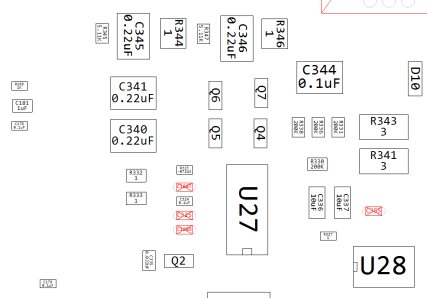
以上就是如何利用SMT工具在裝配圖元件本體上顯示元件參數(shù)值的講解。
在以上操作中我們用到的是望友科技的SMT Expert智能貼片編程軟件。
望友 SMT Expert 軟件方案簡介:
VayoPro-SMT Expert 軟件是一款高效 SMT 貼片程序制作工具軟件,它將傳統(tǒng)手動編程方式轉(zhuǎn)變?yōu)橹悄芑^程。它極大化利用 CAD/Gerber/BOM 數(shù)據(jù),智能匹配/創(chuàng)建 part data,智能校正貼裝角度/極性/中心位置,智能生成拼板,輸出貼片程式,生成上料表及裝配圖。而且軟件還可以實現(xiàn)不同 SMT 產(chǎn)線或設(shè)備間程式快速轉(zhuǎn)換,機貼裝程式與 BOM 及 CAD 等數(shù)據(jù)的快速校驗分析。
望友 SMT Expert軟件方案優(yōu)勢:
1.減少因極性錯誤引起的商業(yè)風(fēng)險(客戶抱怨、返工、丟單、賠償);
2.減少離線編程及在線調(diào)試時間;
3.增加 NPI 應(yīng)對能力,加速打樣或試產(chǎn);
4.簡化編程工作復(fù)雜度,簡化人力資源管理;
5.提升智能化程度,減輕人員工作壓力。